小哥哥小姐姐们在闲暇的时候都会用看视频来打发自己的时间,可是小编最喜欢的腾讯APP搞出了个QLV格式文件,只能用腾讯独有的腾讯视频软件才能播放,就算用格式工厂转换也不行,那么腾讯视频的QLV文件是可以转换成MP4格式的吗?今天就要跟大家分享的就是如何将QLV格式转换成MP4格式。希望可以帮助到大家哦!
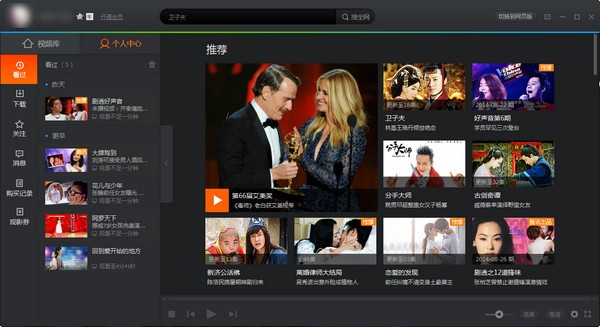
第一步:先到我的电脑里打开,点击“计算机”---“工具”---“文件夹选项”
找到“查看”--“隐藏文件夹”,选择显示。
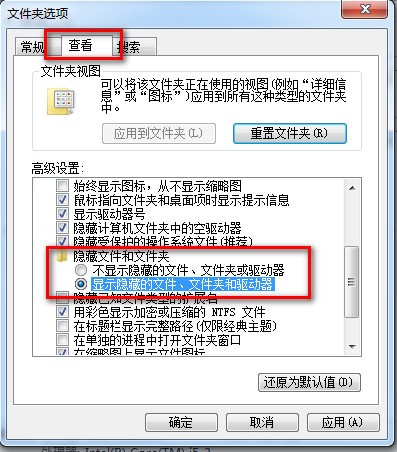
第二步:腾讯视频,搜索你要的视频,等待他缓冲完成,点击右上角的“箭头”按钮,倒数第三个,然后选择设置。
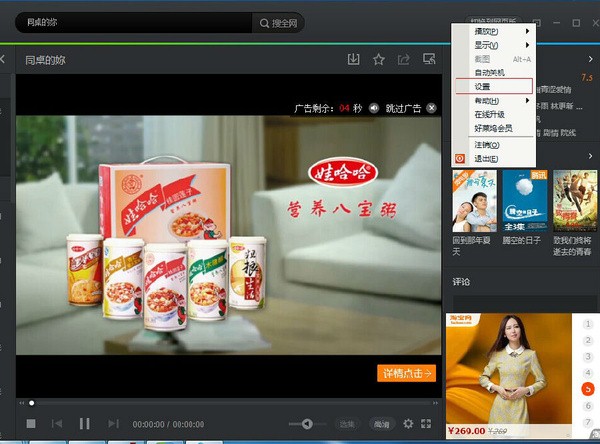
第三步:在“设置”中选择“下载设置”,查看如下图所示的视频播放缓存记录存储位置,并通过电脑找到此目录。
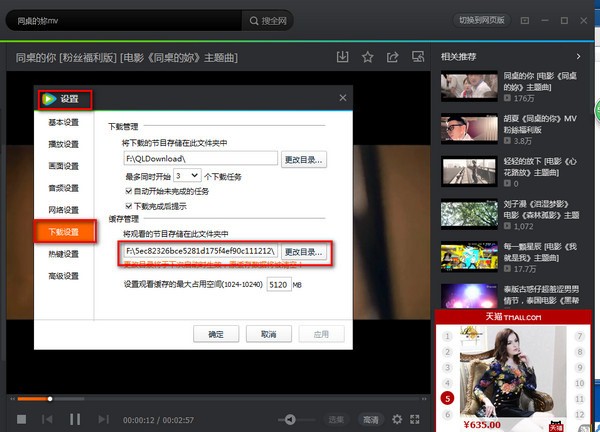
第四步:从我的电脑进入目录后,按下图所示,进入腾讯视频的节目缓存文件夹,在“vodcache”隐藏属性的文件夹下,可以看到许多。tdl文件,它们是视频的分段文件。
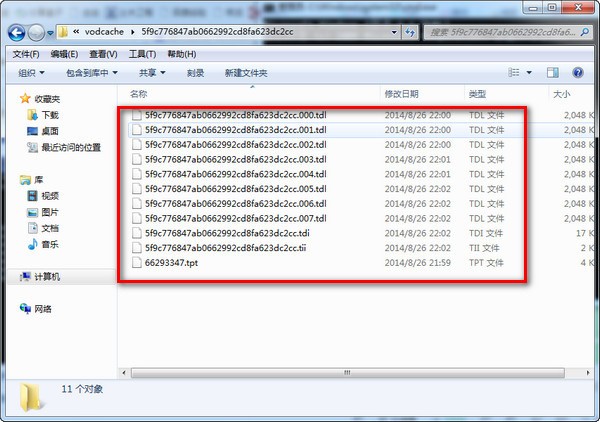
将这些文件其全部复制到E盘根目录下。
第五步:从开始菜单进行,输入CMD,确定进入 或 使用WIN图标键+R ,打开cmd ,输入 e: 按下回车进入e盘 ,然后输入:copy/b *.tdl 1.mp4 对E盘下所有tdl格式的文件进行合并。
备注:在CMD里敲命令时:如下图copy/b后边有空格,然后*.tdl后边也有空格。
完整格式应为:copy/b(空格)*.tdl(空格)1.mp4
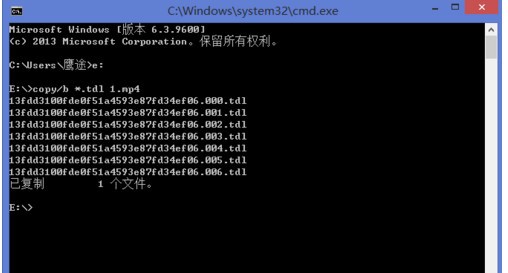
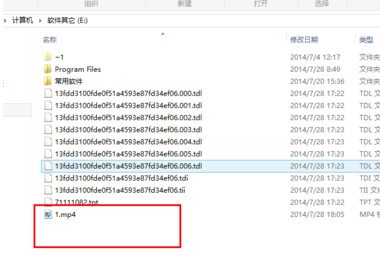
然后你就会看到E盘下有个1.mp4的视频了,你点击播放看看?是不是可以了呢?如何将QLV格式转换成MP4是不是很简单呢?希望能帮到你!
同创双子为企业保驾护航
专注数字化方案建设,推动智慧企业生态圈的升级发展





